19.Аналитический отчет
В Комплексе существует возможность формирования аналитических отчетов на основе сметных данных, хранящихся в базе Комплекса. Режим Аналитика позволяет делать выборки итогов указанного типа из смет и актов выполненных работ.
Формирование аналитического отчета по сметной документации
Для создания аналитического отчета существует несколько способов, откройте справочник "Аналитика":
- в контекстном меню выберите пункт "Отчет по всем объектам" или "Отчет по выбранным объектам";
- нажмите <Ctrl+N>;
- на панели инструментов нажмите
 ;
; - в содержательной части нажмите
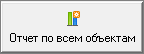 или
или 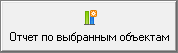
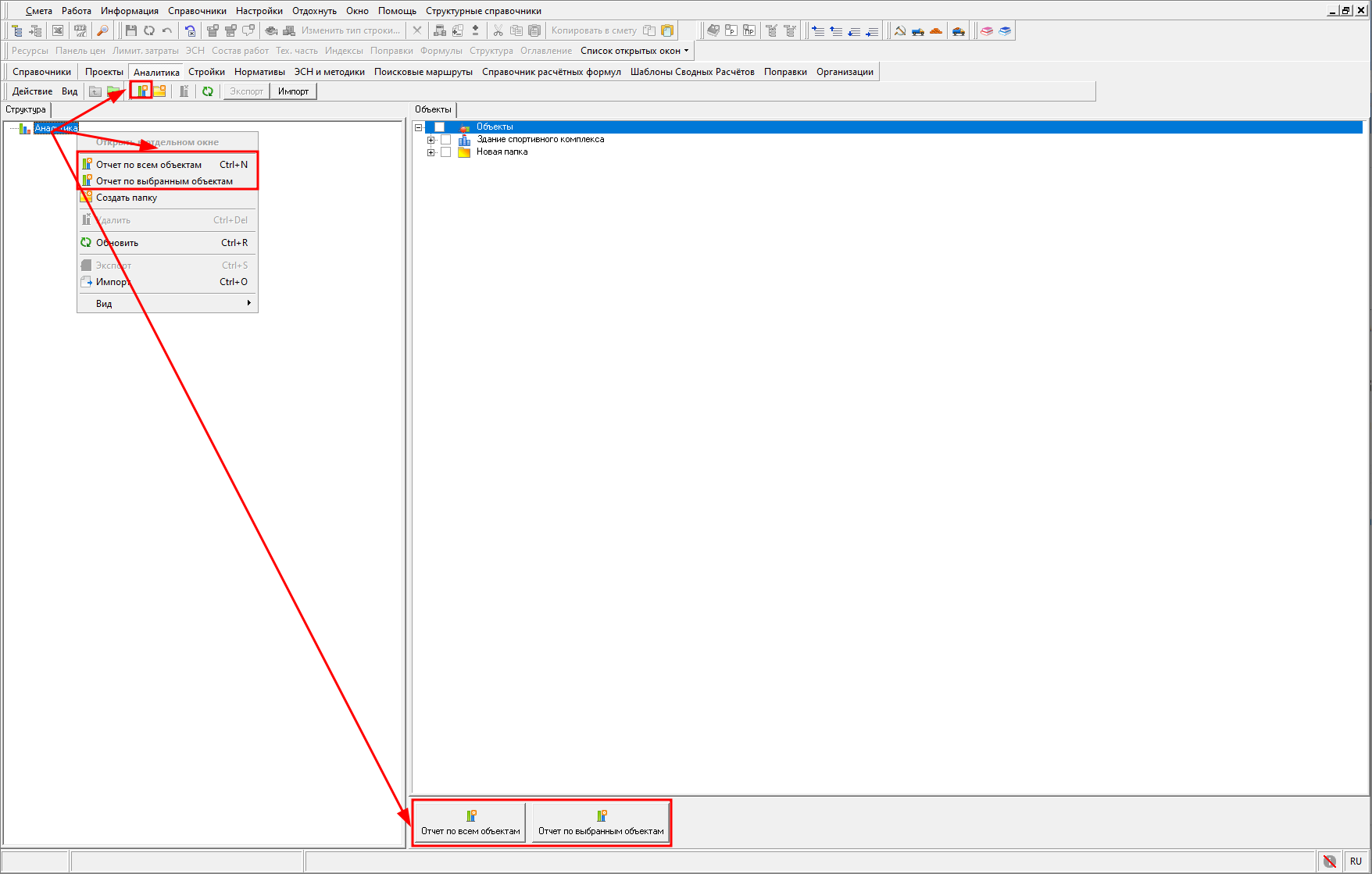
Отчет формируется через "Мастер создания аналитического отчета".
1 шаг. При помощи переключателя выберите тип создаваемого отчета. Отчет может создаваться по плану, по исполнениям и по исполнениям с детализацией по подрядчикам. В зависимости от выбранного типа, может потребоваться задание дополнительных параметров в правой части окна
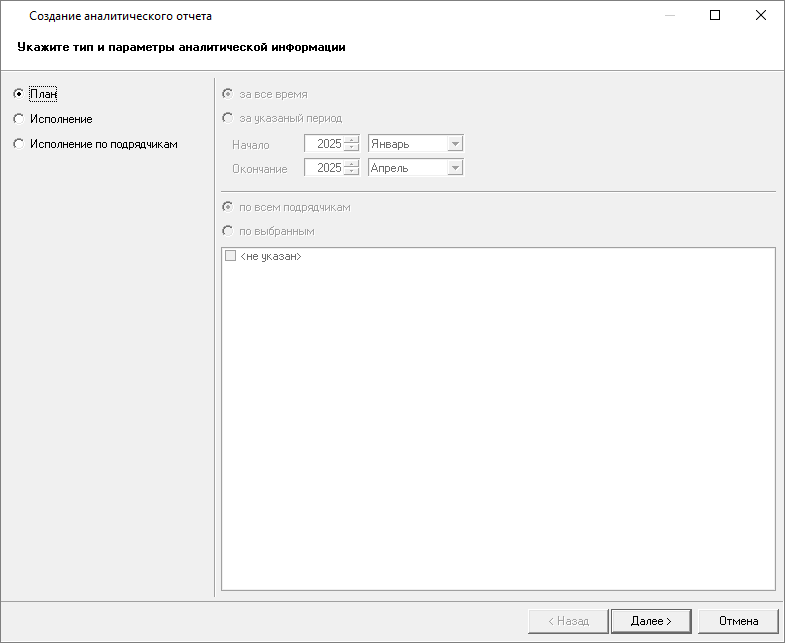
2 шаг. На этом шаге следует задать критерии отбора нужных документов. Если создание аналитического отчета было запущено кнопкой "Отчет по выбранным объектам", то шаг пропускается
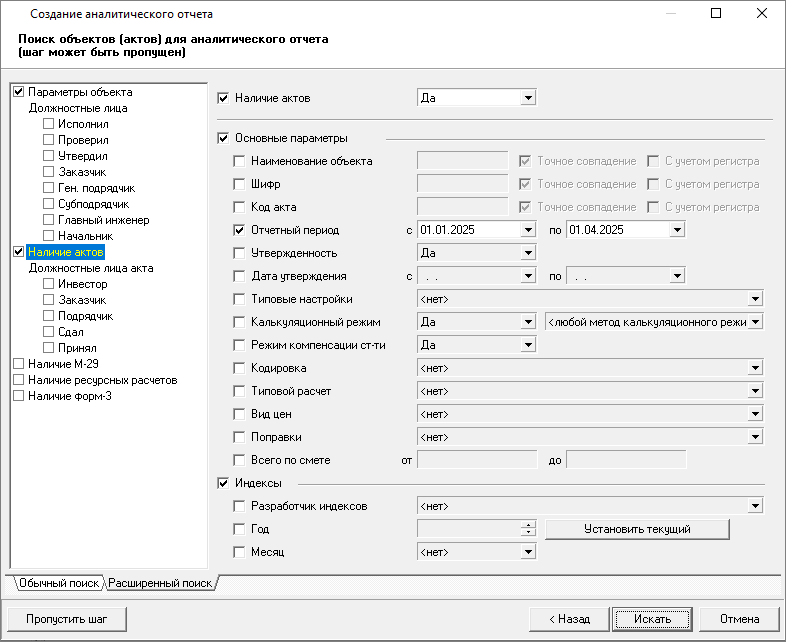
3 шаг. Корректировка выбранных объектов. В левой части окна выберите необходимые для отчета объекты. Для выбора нескольких объектов выделяйте их, удерживая нажатой клавишу <Ctrl>. После этого перетащите их в правую, удерживая нажатой левую кнопку мыши, либо нажмите "Добавить"
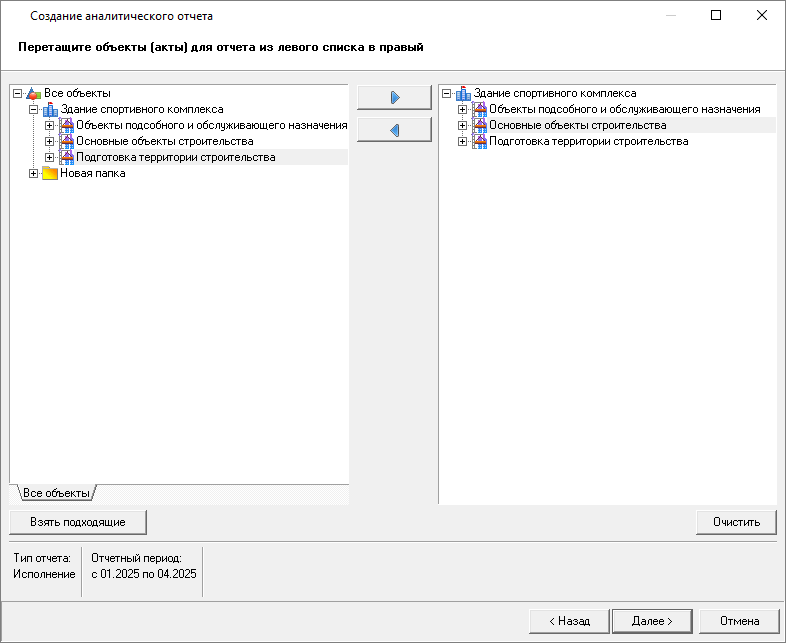
Аналогичным образом можно убрать не нужные сметы из правой части окна. Можно убрать все сметы из правой части окна – для этого нажмите кнопку "Очистить".
4 шаг. На этом шаге отметьте флажками типы лимитированных затрат, на основе которых будет составлен отчет. Внесите название отчета и нажмите "Готово"
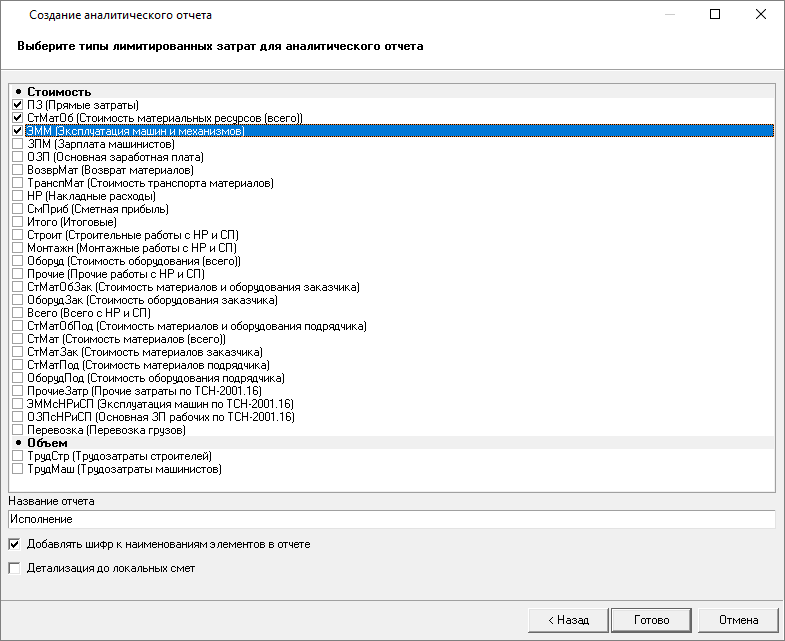
После этого отчет будет сформирован и выведен для просмотра
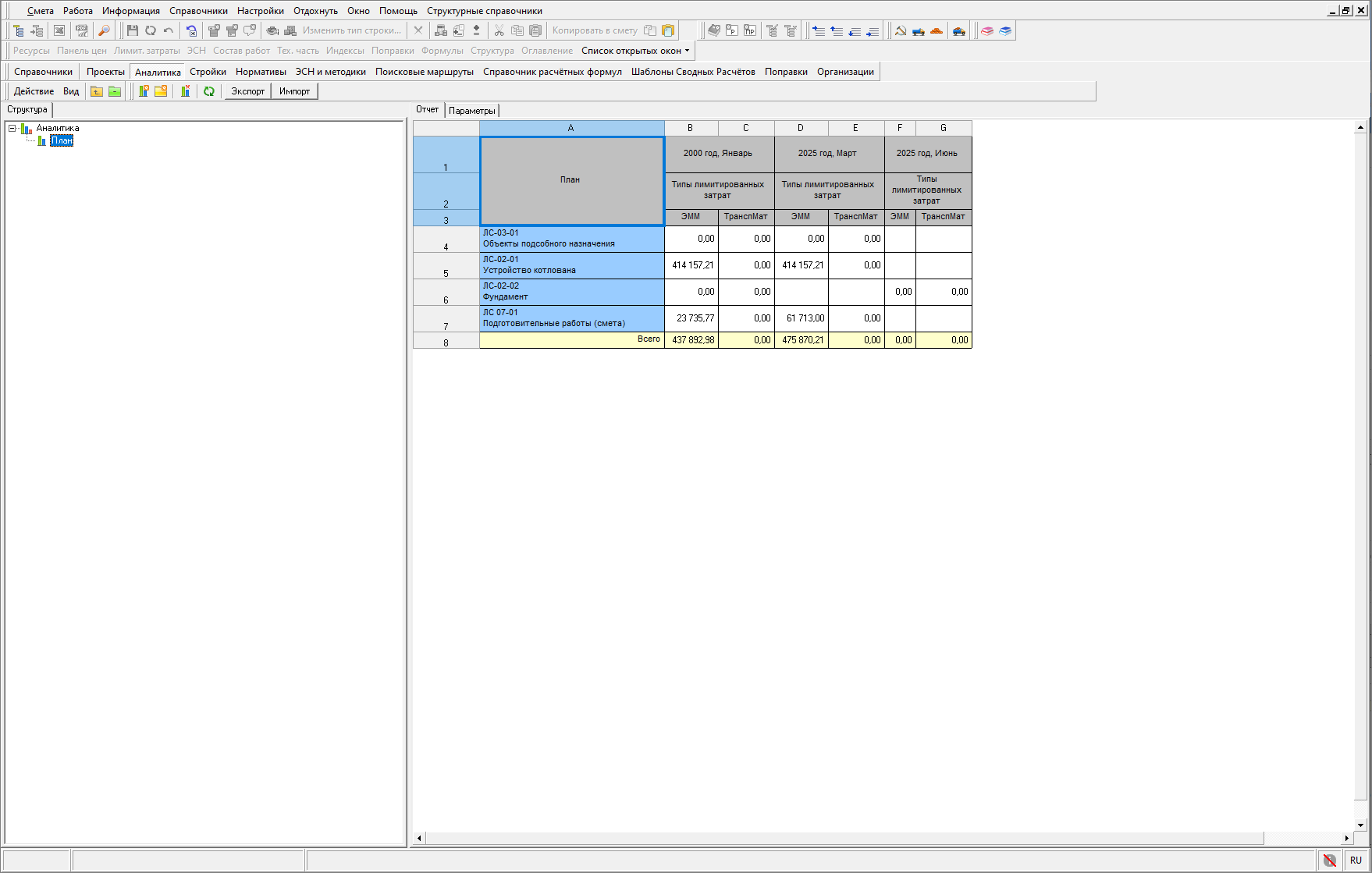
На вкладке "Параметры" можно изменить название отчета и посмотреть настройки формирования отчета
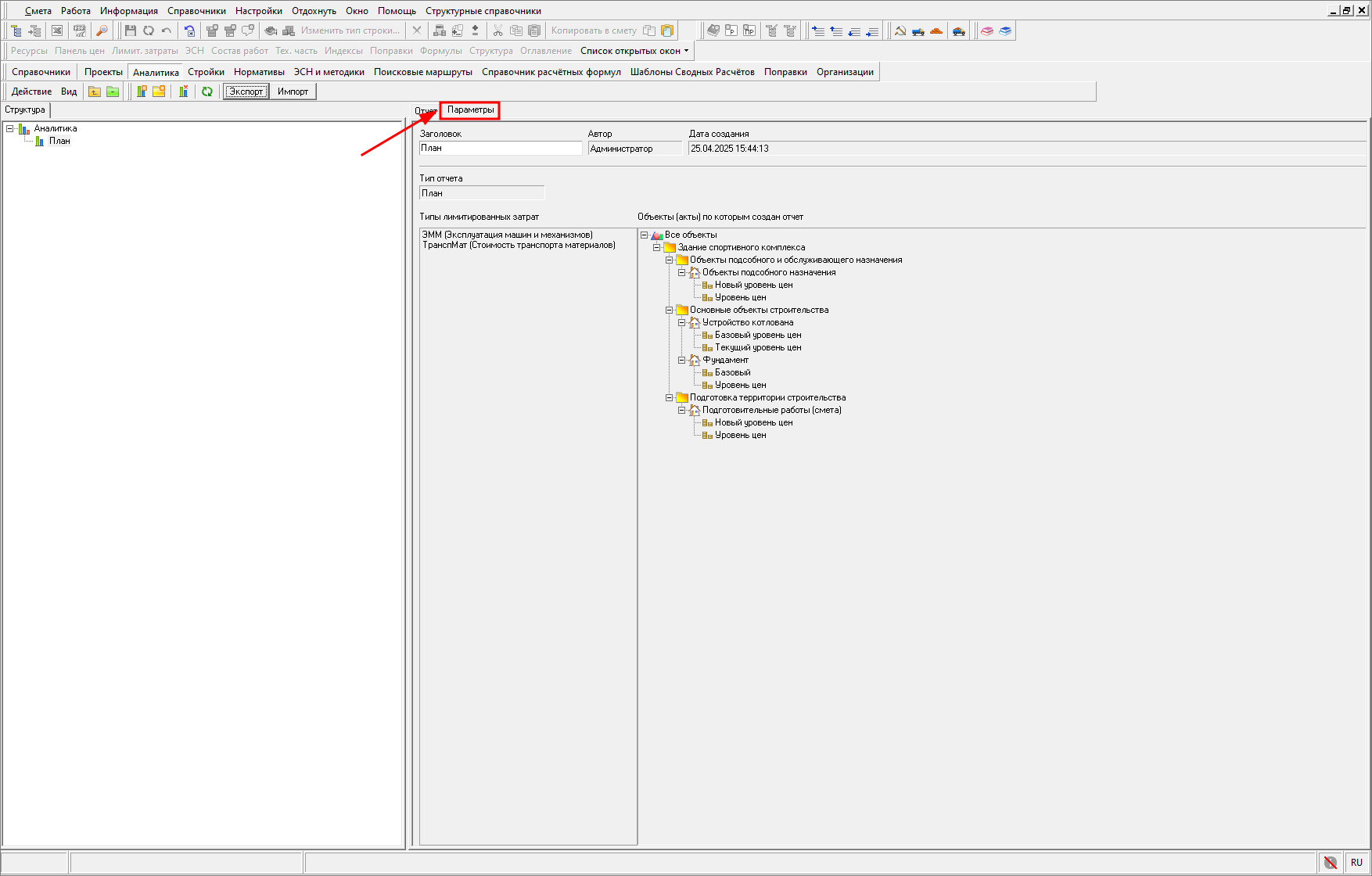
Для удаления отчета нажмите на панели инструментов  , либо в контекстном меню пункт "Удалить"
, либо в контекстном меню пункт "Удалить"
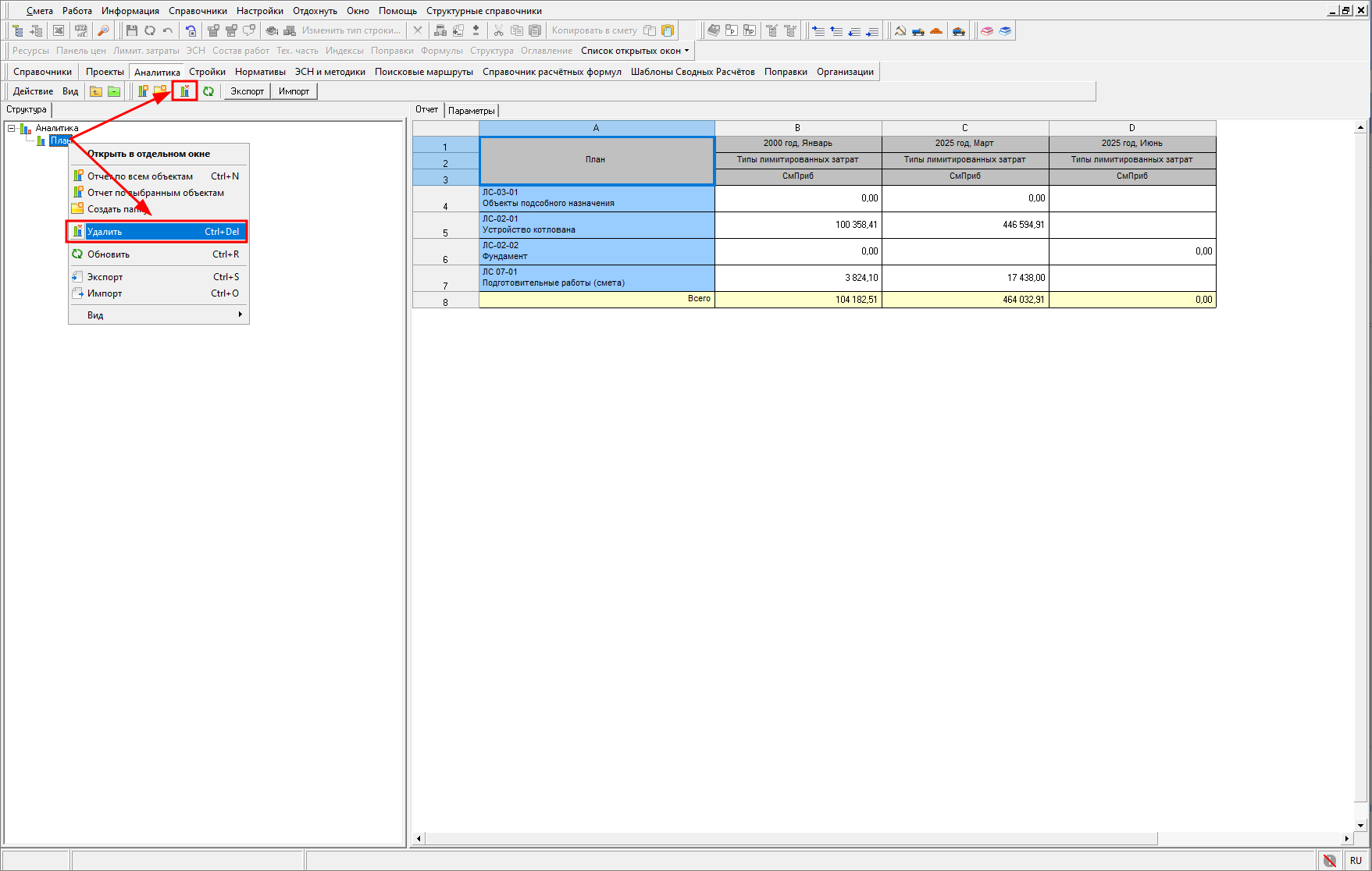
Экспорт в Excel\внутренний формат
Для того, чтобы экспортировать аналитический отчет, нажмите на панели инструментов "Экспорт"
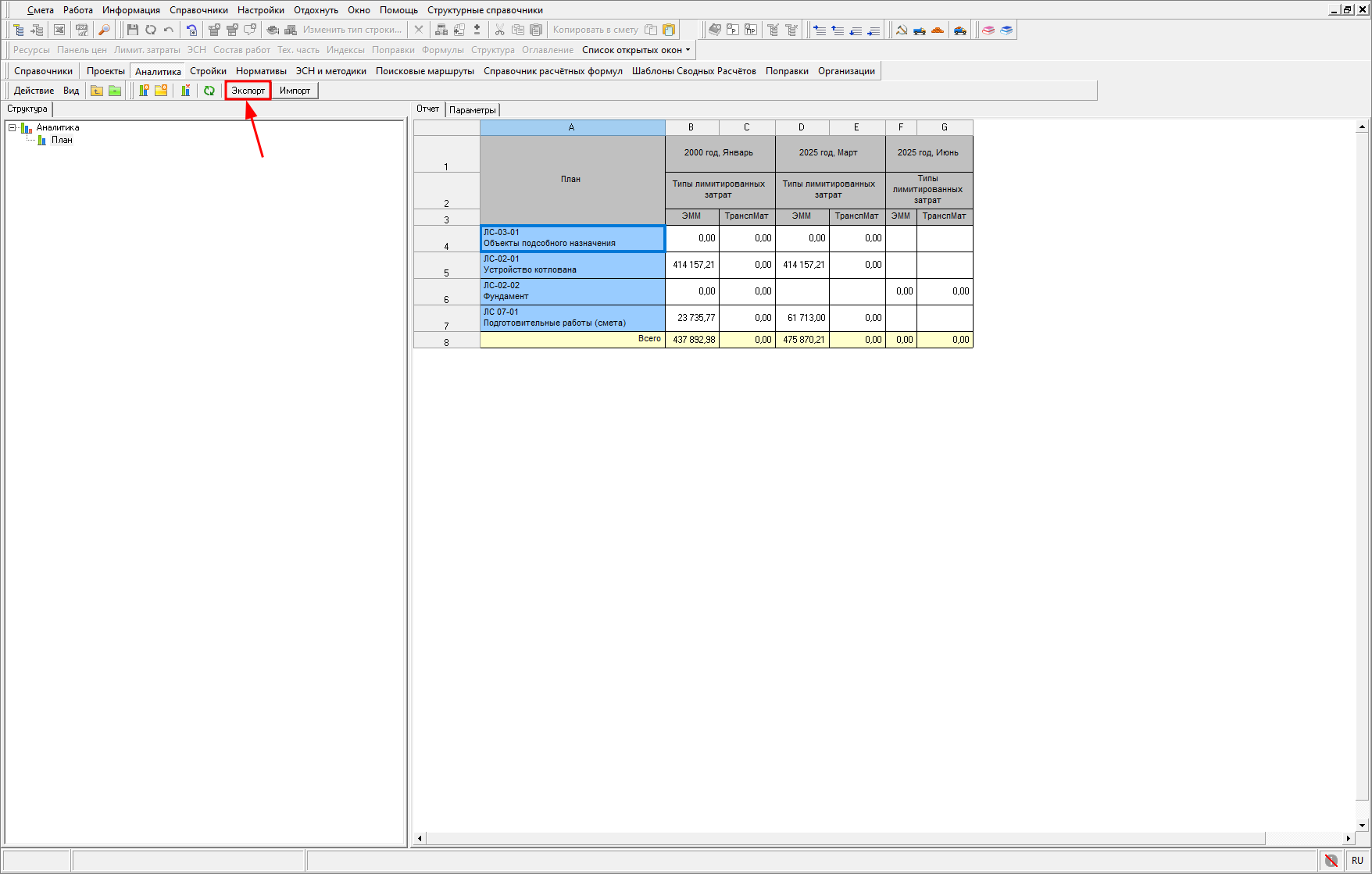
Далее укажите место для сохранения файла и в строке "Тип файла" выберите формат экспортируемого документа:
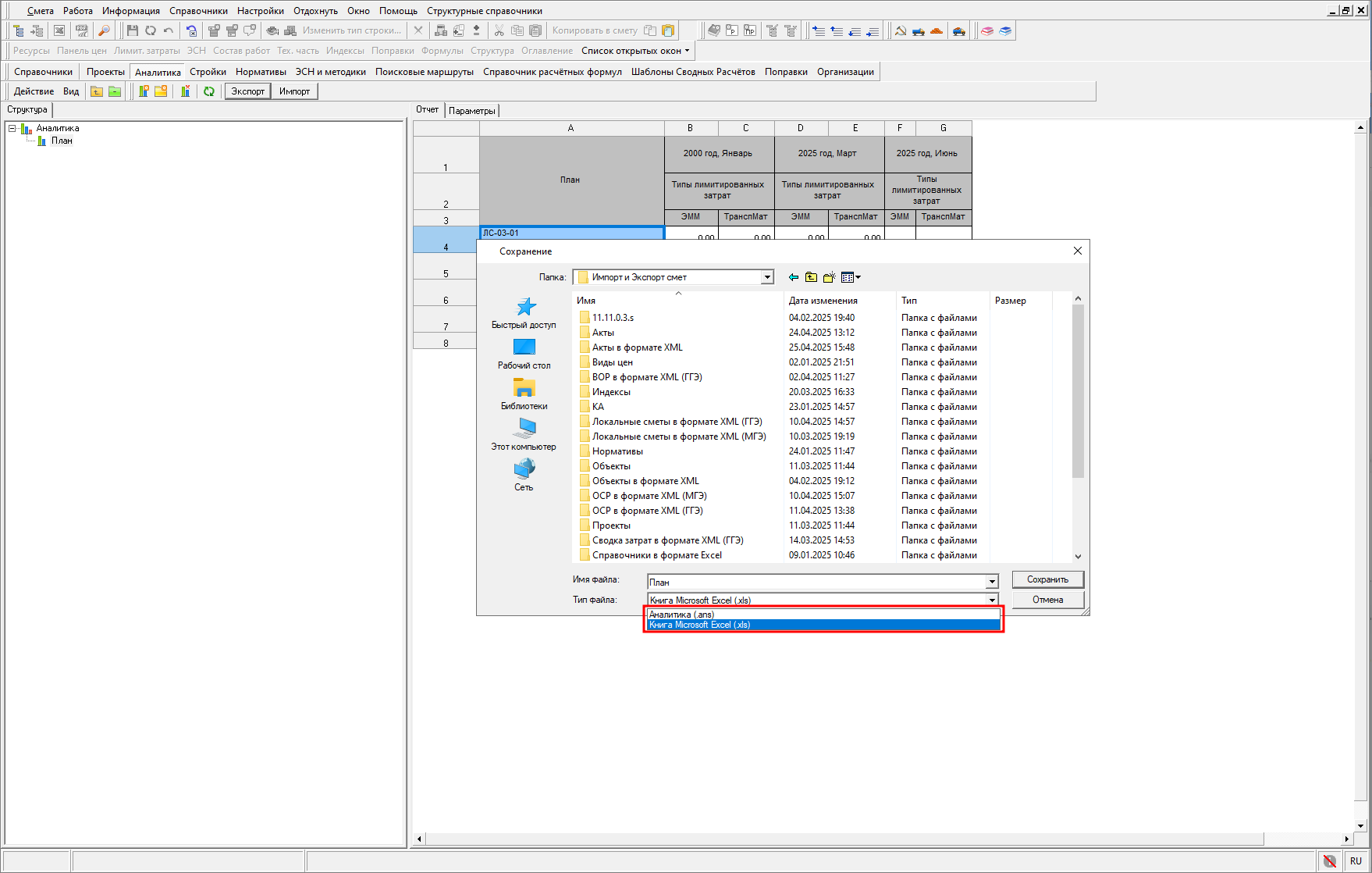
Экспорт возможен в следующие форматы:
-
внутренний формат (.ans) – для обмена отчетами между рабочими местами Smeta.RU;
-
формат Книга Excel (.xls) – для просмотра и распечатки отчета во внешнем табличном редакторе.
Импорт из внутреннего формата
Для импорта отчета, созданного в Smeta.RU, откройте справочник "Аналитика", нажмите "Импорт"
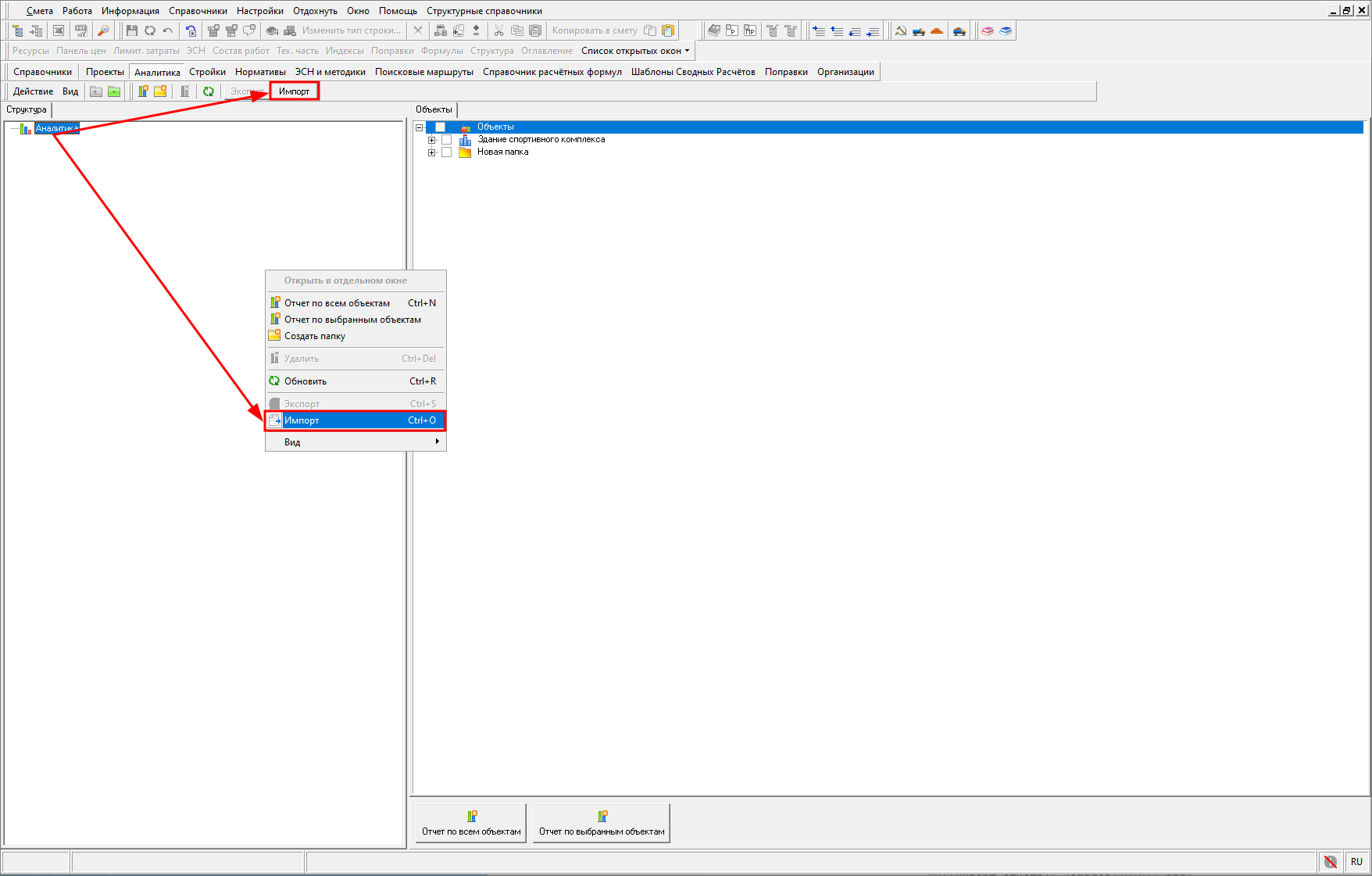
Выберите файл для импорта и нажмите "Открыть"
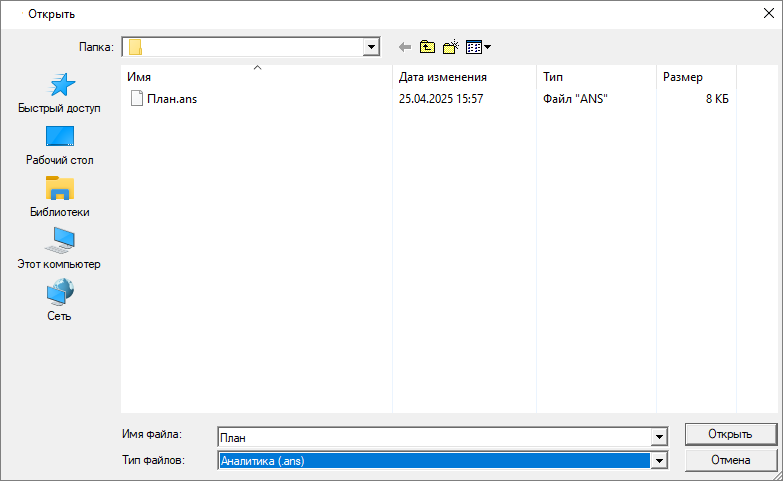
После чего будет произведен импорт файла отчета.
Аналитический отчет трудозатрат по пользователям
В программе предусмотрена возможность формирования аналитического отчета трудозатрат по пользователям. Отчет включает в себя информацию по количеству смет и актов, созданных пользователями, сгруппированную по проектам и папкам.
Важно! Отчет доступен только пользователям программы, входящим в группу "Администраторы".
Мастер построения отчета открывается из Главного меню, пункт "Настройки" - "Администрирование" - "Аналитический отчет трудозатрат по пользователям"
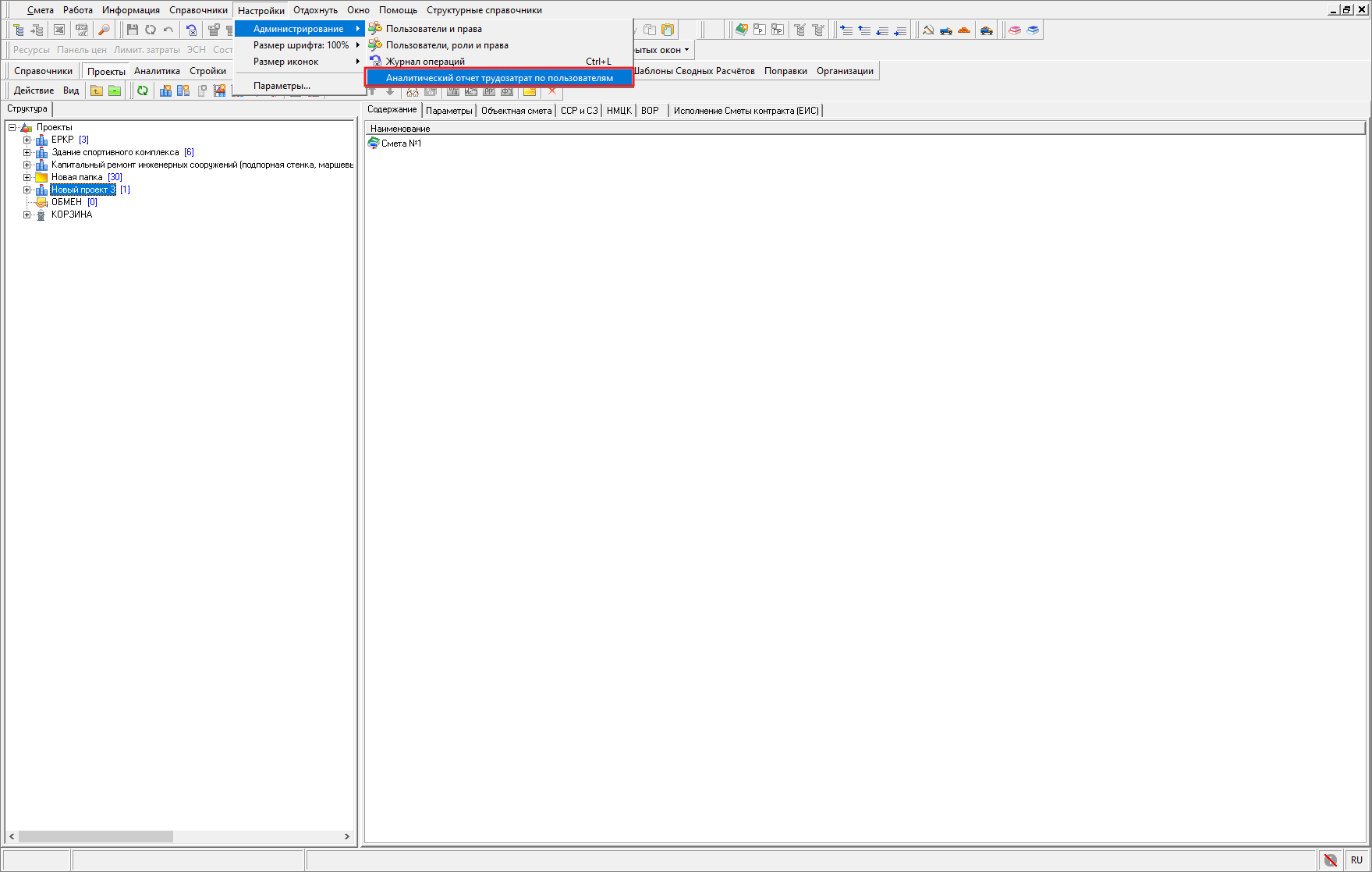
Для начала построения отчета необходимо указать период времени, в рамках которого формируется аналитический отчет и нажать "Сформировать"
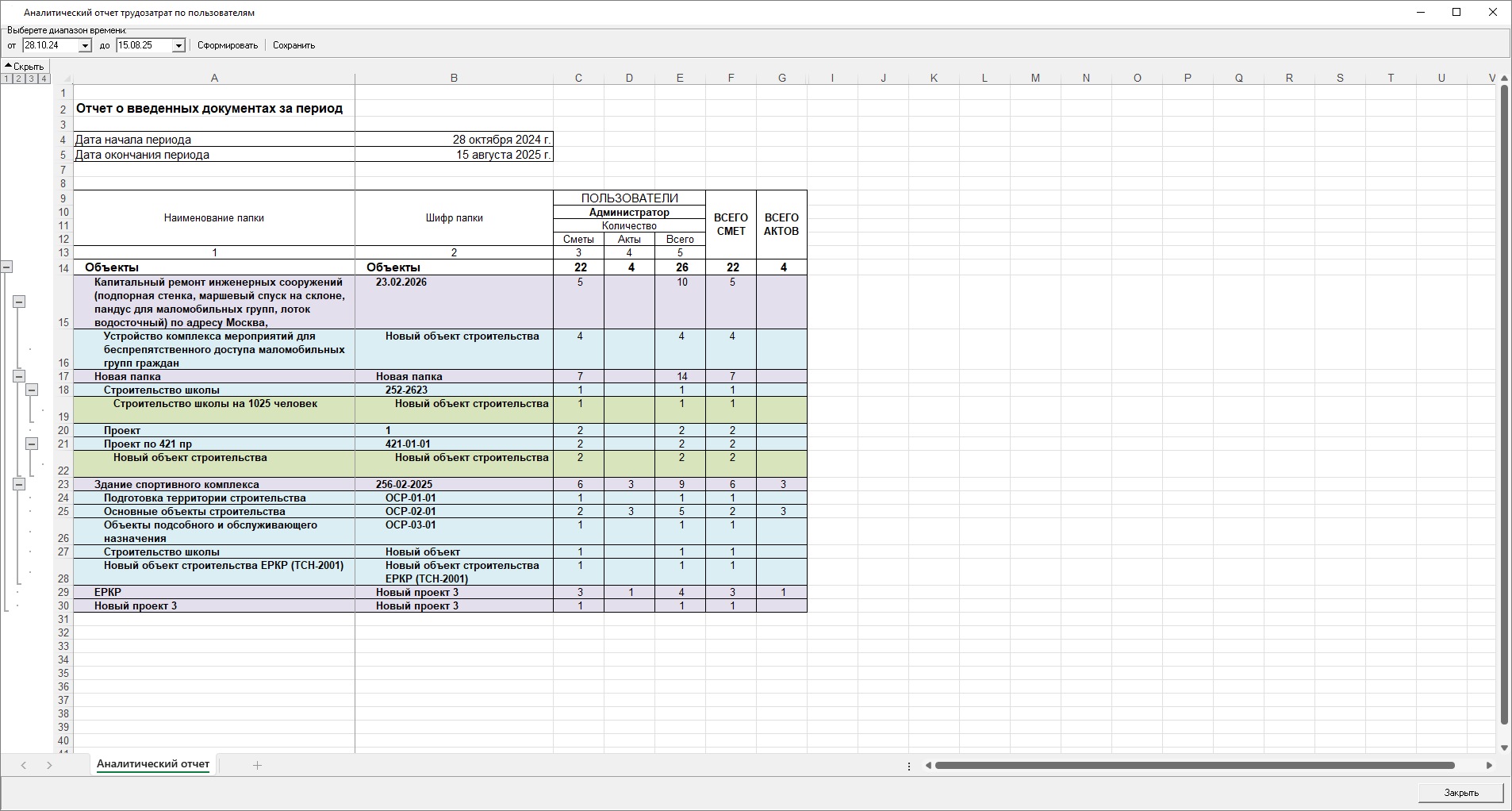
Для формирования отчета за все время - поля выбора даты необходимо оставить незаполненными.
Сформированный отчет можно сохранить, нажав соответствующую кнопку.